Miten kirjaudut LastPass-salasanaholviin sormenjälkesi avulla Windowsissa
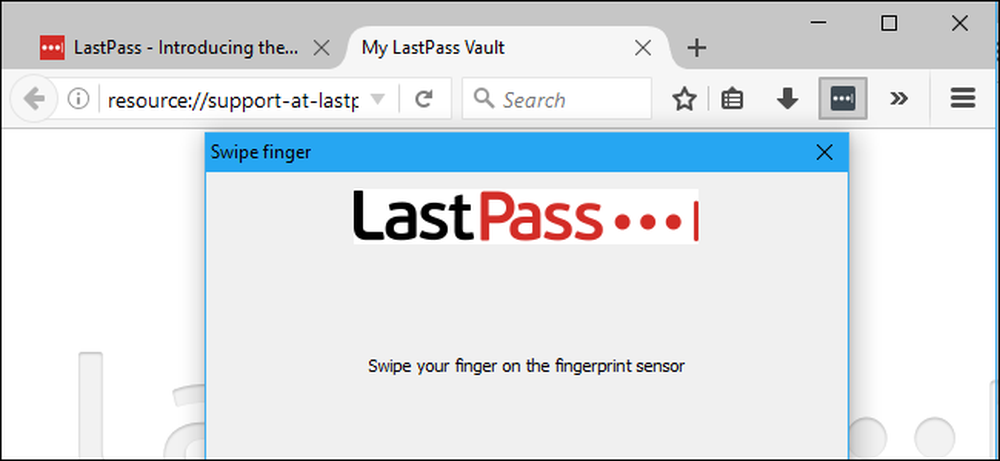
Salasanojen hallinta, kuten LastPass, on turvallisin tapa luoda ja tallentaa salasanoja kaikille suosikkisivustoillesi. Ja jos haluat käyttää niitä hieman helpommin, voit kirjautua LastPass-holviin heti käyttämällä sormenjälkiäsi.
Sinun ei tarvitse tehdä Windows Hello -ohjelmaa. LastPass voi käyttää Windows Biometric Framework -ohjelmaa, joka on käytettävissä Windows 7: ssä, 8: ssa ja 10: ssä. Tämä toimii tavallisilla LastPass-selaimen laajennuksilla, kuten salasanahuoneen avaaminen sormenjäljellä nykyaikaisessa iPhone- tai Android-puhelimessa.
Mitä tarvitset
Tätä varten tarvitset kolme asiaa:
- Sormenjälkilukija, joka tukee Windows Biometric Frameworkia. Nykyaikaisiin Windows 10 -tietokoneisiin rakennetut Windows-yhteensopivat sormenjälkilukijat toimivat samoin kuin Eikon Mini: n kaltaiset USB-lukijat. Vanhempien sormenjälkilukijoiden, jotka eivät ole Windows-yhteensopivia, pitäisi myös toimia, mukaan lukien Windows 7 -tietokoneisiin asennetut sormenjälkilukijat. Varmista, että se tukee Windows Biometric Frameworkia.
- LastPass Premium -liittymä. Tämä kehittynyt todennustoiminto edellyttää LastPass Premium -liittymää, joka maksaa 12 dollaria vuodessa.
- LastPass Universal Windows Installer. Vaikka olet jo asentanut viimeisimmän LastPass-selainlaajennuksen, viimeisimmän verkkosivun asennusohjelma sisältää lisäohjelmia, jotka mahdollistavat sormenjälkien lukemisen ja muut lisäominaisuudet, kuten kirjautumistilasi jakamisen eri selainten välillä, joten sinun tarvitsee vain kirjautua sisään tai ulos - per istunto. Suorita asennusohjelma ensin tai et voi ottaa tätä toimintoa käyttöön.
Kaikki, mitä kädessä on, asetetaan.
Ensimmäinen vaihe: Aseta sormenjälkilukija
Sinun täytyy määrittää sormenjälkilukija ja rekisteröidä sormenjälki ennen kuin se toimii. Jos ohitat tämän vaiheen, LastPass pyytää sinua rekisteröimään sormenjälki käyttämällä sormenjälkilukijan ohjelmistoa, ennen kuin se voi ottaa sormenjälkitunnistimen tuen käyttöön.
Siirry Windows 10 -käyttöjärjestelmään kohtaan Asetukset> Tilit> Kirjaudu sisään ja lisää sormenjälkiä Windows Hello -osiossa. Samoja sormenjälkiä, joita käytät Windows Hello -sovelluksessa, käytetään LastPass- ja muihin Windows Biometric Frameworkia käyttäviin sovelluksiin.

Windows 7 ja 8 -käyttöjärjestelmissä tämän ominaisuuden asentamiseen on ehkä käytettävä sormenjälkitunnistimen laitteiden ohjainten mukana toimitettua apuohjelmistoa. Jos et ole asentanut niitä, tutustu valmistajan verkkosivustoon. Jos sormenjälkilukijasi on rakennettu kannettavaan tietokoneeseen, tarkista kannettavan tietokoneen valmistajan verkkosivusto. Saatat myös löytää keinon rekisteröidä sormenjäljet ohjauspaneelista> Laitteisto ja ääni> Biometriset laitteet.
Vaihe kaksi: Ota sormenjälkien lukeminen käyttöön LastPassissa
Voit ottaa sormenjälkien lukemisen käyttöön kirjautumalla viimeisimmän selaimen laajennukseen Web-selaimessasi. Napsauta LastPass-laajennuspainiketta ja valitse ”My Vault”.
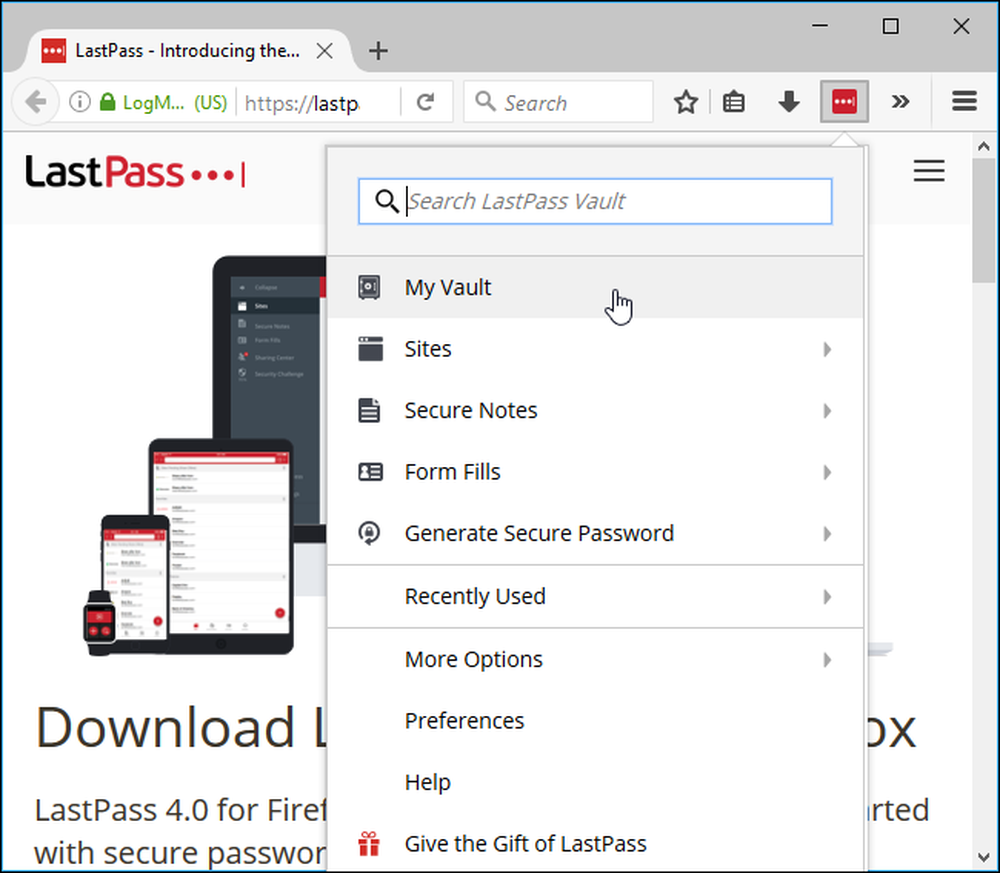
Napsauta nimesi holvisivusi yläosassa ja valitse ”Tiliasetukset”.
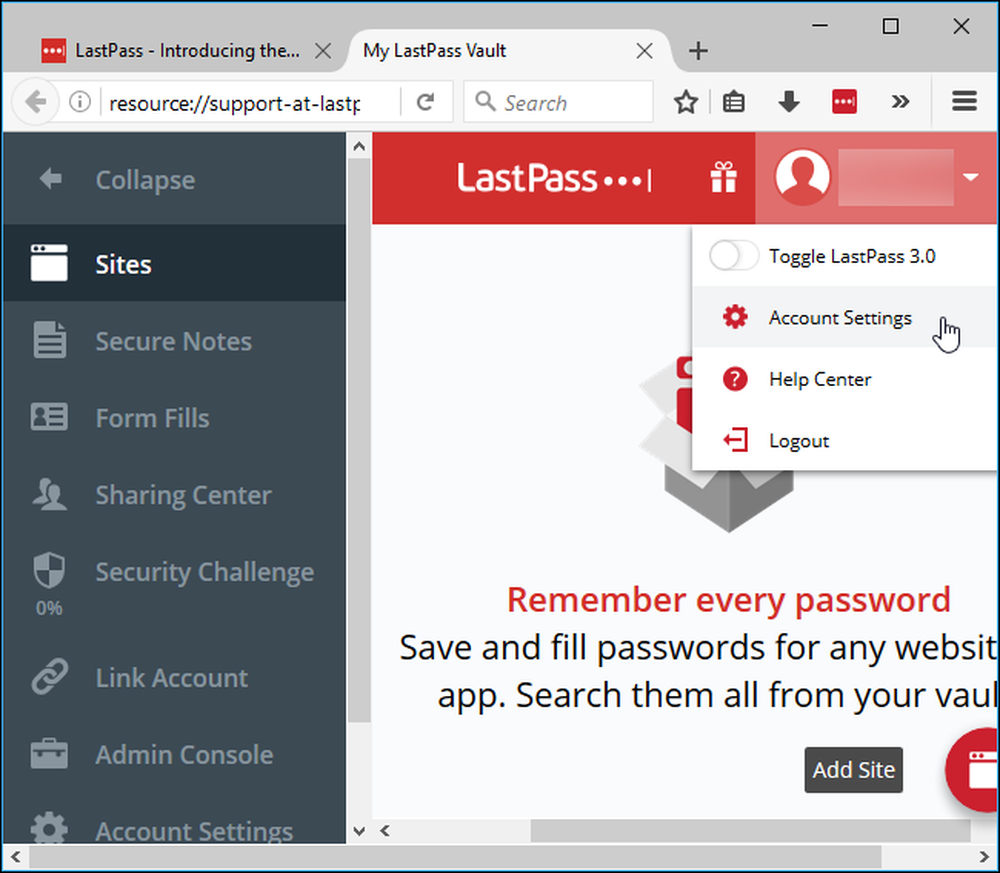
Napsauta ”Monitoimintoasetukset” -välilehteä. Näet “Sormenjälki / älykortti” tässä vaihtoehdossa. Napsauta sen oikealla puolella olevaa Muokkaa-painiketta.

Jos kaikki on määritetty oikein, voit valita Windows-sormenjälkitunnistimen Tyyppi-ruudusta ja asettaa Käytössä-ruudun kohtaan Kyllä.
Sinua pyydetään ottamaan käyttöön muita selainlaajennusominaisuuksia, jos vaihtoehdot eivät ole käytettävissä. Noudata LastPassin ohjeita.

Napsauta ”Päivitä” ja LastPass kysyy pääsalasanasi. Selaimen laajennus pyytää sinua pyyhkäisemään sormenjälkilukijaasi sormella, jotta voit määrittää sormenjälkitunnistuksen.

Kun seuraavan kerran kirjaudut LastPass-salasanaholviin tietokoneellasi, voit nopeasti avata holvisi lukitsemalla sormenjälkesi. Sinun ei tarvitse kirjoittaa pääsalasanasi. Helppo!




